Anuncio
Cómo están sus Habilidades de Lightroom 3 razones por las que todos los fotógrafos deberían usar Adobe LightroomMucha gente no está muy segura de dónde encaja Lightroom en las cosas. Es un editor de imágenes... ¿pero no es tan bueno como Photoshop? Aquí está todo explicado. Lee mas ? ¿Haces que tus fotos brillen o las estropeas con tu técnica de mano dura? ¿Podrías incluso notar la diferencia?
Navegue a través de Flickr, o cualquier otro sitio para compartir fotos en línea, y verá los mismos errores cometidos una y otra vez: poca exposición, demasiada saturación, HDR dudoso y más.
Todos son fáciles de evitar, pero solo si puedes reconocerlos en primer lugar. Echemos un vistazo a 10 de los peores errores de Lightroom que debe evitar.
1. No enderezar el horizonte
No hay signos más obvios de una instantánea que un horizonte torcido, y debería ser lo primero que arregles en Lightroom.
Las líneas rectas parecen más agradables, y a veces enderezarlas es una simple cuestión de lógica. Como regla general, siempre debe enderezar el horizonte en los paisajes (especialmente si su toma presenta el mar, ya que el mar no fluye cuesta abajo).

Cuando no haya un horizonte obvio, como en una toma arquitectónica o un retrato en interiores, busque elementos como marcos, estantes, techos, etc., y alíselos horizontal o verticalmente.
Selecciona el Cosecha herramienta, entonces el Enderezar herramienta ubicado junto a la Ángulo control deslizante Ahora dibuja una línea en tu imagen a lo largo del horizonte. La imagen rotará para que la línea del horizonte ahora sea completamente recta. Tenga en cuenta que las esquinas de la imagen se recortarán cuando haga esto.
¿Y si deliberadamente quisieras inclinar los ángulos? Haz que sea así obviamente deliberar. Tener un grado de descuento parece un error, mientras que 15 grados parece ingeniosamente considerado enmarcar Cómo componer una fotografía: 5 reglas esenciales a seguirSi quieres ser realmente bueno en fotografía, hay algunas reglas vitales en torno a la composición de imágenes que debes considerar. Aquí hay cinco de los más importantes. Lee mas .
2. Ignorando el histograma
Tu siempre deberias mantenga su monitor calibrado ¿Qué es la calibración del monitor y cómo hará que sus fotos se vean mejor?La calibración de un monitor garantiza que los colores se muestren con precisión, así como de manera uniforme en todas las pantallas, incluso cuando se imprimen. Lee mas cuando estás procesando tus fotos. Si su monitor está configurado demasiado brillante o demasiado oscuro, es muy difícil juzgar los niveles de exposición correctos. Eso es especialmente cierto si solo va a la vista, como lo hacen muchos usuarios.
La manera fácil de evitar este problema es usa el histograma Comprender y trabajar con histogramas en Adobe LightroomSi está utilizando Adobe Lightroom para editar sus fotos, el histograma es una herramienta con la que necesita familiarizarse. Lee mas para ayuda. Le mostrará si su toma está sobreexpuesta, subexpuesta, o si los reflejos o las sombras se están recortando.
También puede alertarlo sobre un monitor mal calibrado. Si el histograma indica una exposición equilibrada pero sus ojos le dicen que oscurezca la toma, puede ser una señal de que el nivel de brillo de su monitor está demasiado alto.

Esto es especialmente importante cuando planea imprimir sus fotos. Una de las quejas más comunes es que las impresiones salen demasiado oscuras, y casi siempre es el resultado de que nuestros monitores estén demasiado brillantes.
3. Usando demasiada claridad
los Claridad El control deslizante es la herramienta de acceso de todos para agregar golpe a una imagen. La claridad es una variación de la herramienta de contraste que se centra en los medios tonos. Ayuda a resaltar los detalles y la textura sin afectar las áreas resaltadas y sombreadas de la imagen.
El efecto resultante no es diferente al afilado, y el uso de demasiada claridad a menudo se confunde con un afilado excesivo (que veremos más adelante).

Esto es especialmente cierto en las versiones anteriores de Lightroom anteriores a Creative Cloud. La claridad solía ser un instrumento muy contundente que crearía bordes duros y efectos de halo alrededor de los objetos. Ha mejorado mucho en versiones recientes, pero el efecto de demasiada claridad sigue siendo obvio desde una milla de distancia.
Entonces, aunque un poco de Claridad es casi siempre algo bueno, evita arrastrarlo hasta +100. Mejor aún, use el Cepillo de ajuste y pintar Claridad solo en las áreas que desea: puede usar Clarity para hacer que los ojos de una modelo destaquen, por ejemplo, pero aplicarlo a su piel solo mejoraría las arrugas u otras imperfecciones.
4. Hacer la piel demasiado suave
Mover el control deslizante Clarity demasiado a la derecha es malo, pero también lo está deslizar demasiado a la izquierda.
La claridad negativa se usa con frecuencia para suavizar la piel. Lightroom incluso tiene un Piel suave ajuste que golpea el control deslizante Clarity hasta -100, a la vez que agrega un poco de nitidez.

El proceso es así:
- Selecciona el Cepillo de ajuste.
- Escoger Piel suave desde el menú Efecto.
- Marque la casilla etiquetada Mostrar superposición de máscara seleccionada (para que pueda ver exactamente dónde está pintando).
- Ajuste el tamaño del pincel y luego pinte sobre la cara.
- Desmarca la casilla Superposición y listo.
El problema es que el efecto puede ser demasiado fuerte. Desea que su modelo se vea bien, pero no quiere que se vean tallados en un bloque de cera. Para evitar esto, amplíe la imagen y aumente lentamente la Claridad (aún debería estar bien en los números negativos) hasta que comience a ver un poco de textura y la reaparición de las sombras.

Arriba, puedes ver la diferencia. Uno a la izquierda, tenemos suficiente ablandamiento. A la derecha tenemos demasiado, y el efecto es bastante obvio.
5. Agregar demasiado color
Lightroom tiene dos herramientas básicas para trabajar con color. Saturación ajusta todos los colores de la imagen en la misma cantidad y debe usarse con moderación.
Vibración ajusta los colores en función de la cantidad de cada color que ya está en la imagen, aumentando la intensidad de la imagen menos colores saturados dejando el más los saturados solos.
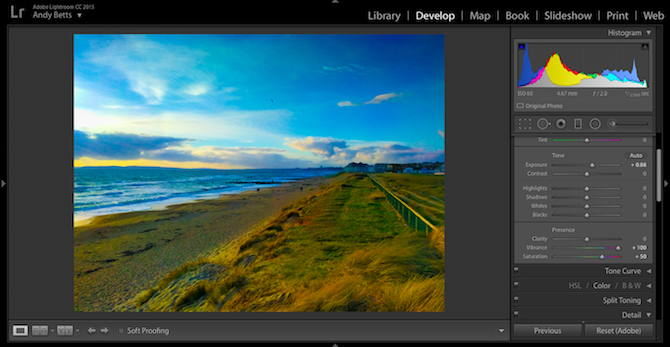
Obtendrá mejores resultados utilizando Vibrance en lugar de Saturation, ya que es más controlado y discreto. Sin embargo, todavía es posible ir demasiado lejos: es solo un pequeño paso a lo largo del control deslizante de "brillante y soleado" a "radiactivo".
Es muy fácil exagerar los colores sin darse cuenta. Un truco simple para sortearlo es configurar el Vibración a cualquier nivel con el que creas que estás contento, e inmediatamente atenuarlo en 10 o 15 puntos. Apenas notarás la diferencia, y ciertamente no dañará tu foto.
6. Hacer malos HDR
La fotografía HDR es muy popular. El alto rango dinámico aumenta la cantidad de detalles en las áreas sombreadas y resaltadas de una imagen, y es particularmente efectivo para escenas que su cámara normalmente tendría dificultades para exponer correctamente. Pero hay una manera correcta y una manera incorrecta de hacerlo Es hora de que tengamos una palabra sobre la fotografía HDR exagerada... [Opinión]HDR significa High Dynamic Range, y en términos fotográficos generalmente produce una imagen donde toda la escena está equilibrada y expuesta de manera uniforme. Recientemente no he visto mucho de esto en la web. Soy... Lee mas , y en Lightroom es muy fácil equivocarse.
Tire hacia abajo del control deslizante Destacados, suba las sombras, agregue un poco de claridad y vitalidad, y podría terminar con algo como esto:

Sí, no hagas eso. Si te gusta el efecto HDR, tómate un tiempo para Aprende a hacerlo correctamente Fotografía HDRI: un manual de habilidades esenciales y flujo de trabajoEsta guía describe los conceptos involucrados en la fotografía HDR seguidos de una progresión lógica de pasos en la producción de imágenes de alto rango dinámico. Lee mas . Puede producir algunos resultados sorprendentes mientras logra mantener un aspecto natural.
7. Sobre afilado
Cada imagen de una cámara digital necesita nitidez. Cuando disparas en JPEG, sucede en la cámara (aunque es posible que aún necesites agregar más en la publicación), y cuando disparando en RAW ¿Fotógrafo en ciernes? He aquí por qué deberías disparar crudoTodos los dSLR, prosumidores e incluso algunas cámaras compactas de gama alta tienen la capacidad de guardar archivos de imágenes en bruto. Esta no es solo una imagen de mayor calidad, es un regalo de los dioses de la fotografía. Lee mas debe agregarlo al procesar la foto.
Demasiado afilado, sin embargo, es algo malo. Produce contornos ásperos y feos, agrega halos alrededor del borde de los objetos, crea un efecto pictórico en áreas detalladas (como el follaje) y también puede exacerbar el ruido en imágenes de alta ISO.

Hay dos cosas que puede hacer para mejorar su afilado:
- Acercar al 100%. El afilado es más poderoso de lo que parece, y el efecto puede no ser notorio inmediatamente cuando se aleja.
- Use la opción de enmascaramiento. Sostener el Alt tecla y arrastre el Enmascaramiento control deslizante a la derecha. Las partes blancas se afilarán, las áreas negras no. Esto le permite limitar la nitidez a solo bordes y texturas, dejando solo áreas suaves como el cielo.

Además, es importante recordar que la nitidez no puede corregir imágenes borrosas. Si su cámara perdió el enfoque, o si hay movimiento borroso causado por velocidades de obturación lentas, entonces ninguna cantidad de nitidez ayudará. De hecho, probablemente lo empeorará. Acepta la suavidad o simplemente borra la foto.
8. Exagerar los efectos
Lightroom tiene una gran cantidad de efectos que pueden mejorar y mejorar una foto, pero los usa de una manera dura y terminan viéndose mal.
Un buen ejemplo es el Viñeta herramienta. Puede usarlo para dibujar sutilmente el ojo del espectador hacia una parte particular de la imagen, pero también puede haga que su foto parezca que fue tomada con una lente muy barata, o incluso como una foto de un viejo silencio película.
A menos que esté buscando deliberadamente el aspecto vintage, configure el Pluma deslizador a alrededor 80–100 y mantener el Cantidad más bajo de lo que esperabas. El efecto es mucho más fuerte de lo que parece inicialmente: alrededor -10 a -20 A menudo es suficiente.

Un principio similar se aplica a la Filtro graduado herramienta. Es ideal para oscurecer o agregar drama a los cielos brillantes, pero puede salir mal. Para una apariencia natural, asegúrese de usar un gradiente más grande y suave, en lugar de uno más corto y abrupto que se vea falso.
Además, si inadvertidamente captura objetos en primer plano en su gradiente, cambie a Cepillo de ajuste, establezca un total positivo en el Oscuridad control deslizante, luego pinte sobre el objeto para cancelar el efecto del gradiente.
9. Crear ruido a través del sobreprocesamiento
Uno de los efectos secundarios más desagradables de muchos de los errores anteriores es que pueden degradar seriamente la calidad de sus fotos. Aligerar la exposición, levantar las sombras, aumentar la saturación o incluso recortar demasiado todos pueden hacer que el ruido se vuelva prominente, incluso cuando no haya ruido visible en la imagen para comenzar con.

Encontrarás que las cosas pueden ir cuesta abajo rápidamente cuando trabajas con un archivo JPEG o un disparo ISO alto ¿Cómo afecta la configuración ISO de su cámara a sus fotos?Saber cuándo ajustar su configuración ISO puede marcar una gran diferencia en su fotografía. Lee mas (o, lo peor de todo, un JPEG de alta ISO).
Si te encuentras con una imagen que es más ruidosa de lo que te gustaría, puedes intentar domarla con el Cepillo de ajuste. Esta herramienta le permite aplicar diferentes niveles de reducción de ruido a diferentes partes de la imagen. Por ejemplo, un cielo azul claro puede soportar una gran reducción de ruido, mientras que un área texturizada más pequeña debe tratarse con más ligereza para que no pierda detalles.
Pero la mejor solución es evitar crear ruido en primer lugar.
10. Recortar a la forma incorrecta
Nuestro error final se aplica principalmente a las fotos que planea imprimir. Es tentador recortar libremente una imagen para eliminar objetos no deseados y mejorar el encuadre. Pero puede traer problemas inesperados.

Cuando utiliza los servicios de impresión de fotografías en línea y compra marcos prefabricados, está limitado a un número determinado de tamaños estándar y relaciones de aspecto. Incluso imprimir y enmarcar una imagen aparentemente estándar de 16 pulgadas x 9 pulgadas puede ser un desafío.
De Lightroom Cosecha La herramienta tiene un montón de ajustes preestablecidos que corresponden a las proporciones de impresión más comunes, como 1 x 1 pulgada, 10 x 8 pulgadas y 7 x 5 pulgadas. Apéguese a estos si tiene intención de imprimir.
Mantenlo sutil
Es fácil cometer errores en Lightroom. Te enfocas tanto en el trabajo que tienes sentido de la perspectiva, subiendo los controles deslizantes más y más sin darte cuenta del efecto real que tiene en tus fotos.
Idealmente, el procesamiento de fotos debe ser invisible. Cuanto más lo hagas, mejor debe ser. Al conocer algunas de las dificultades del procesamiento de Lightroom, ahora está en mejores condiciones para detectarlas y evitarlas en el futuro.
¿Cometes alguno de estos errores en Lightroom? ¿Qué errores ves que otros cometen y que también deberíamos saber? Cuéntanos sobre ellos en los comentarios a continuación.
Andy es un ex periodista de prensa y editor de revistas que ha escrito sobre tecnología durante 15 años. En ese tiempo, ha contribuido a innumerables publicaciones y producido trabajos de redacción para grandes empresas tecnológicas. También ha proporcionado comentarios de expertos para los medios y paneles organizados en eventos de la industria.